Admin Dinas Melakukan Perbaikan (Update) Data di Dapodik
Saat proses pendaftaran sekolah penggerak. Setiap kandidat diminta oleh sistem SIMPKB melakukan konfirmasi data terlebih dahulu, atau mengecek kesesuaian datanya di SIMPKB dengan Dapodik. Jika sudah sesuai, maka bisa lanjut. Dan jika belum sesuai, karena belum terupdate. Maka akan melakukan proses permintaan kepada admin dinas naungannya. Agar melakukan update data terlebih dahulu di dapodik.
Dan jika hal tersebut sudah dilakukan oleh admin dinas, admin dinas akan memberitahukan melalui fitur yang ada di SIMPKB, semacam memberitahu atau memberi sinyal jika data dapodik, sudah diperbaiki. Dan dapat dicek kembali melakukan proses pendaftaran program sekolah penggerak. Apakah datanya sudah berubah menjadi terupdate atau belum.
Pada panduan ini, nantinya akan dijelaskan bagaimana proses admin dinas, melakukan pemberitahuan kepada kandidat, bahwasanya proses update data sudah dilakukan di dapodik, dan agar mereka bisa mengecek kembali proses pendaftaran PSP nya dengan data update-an tersebut
Adapun tata caranya sebagaimana berikut ini:
- Silakan login pada SIM PSP / SIMPKB pada link ini https://app-sekolahpenggerak.simpkb.id/
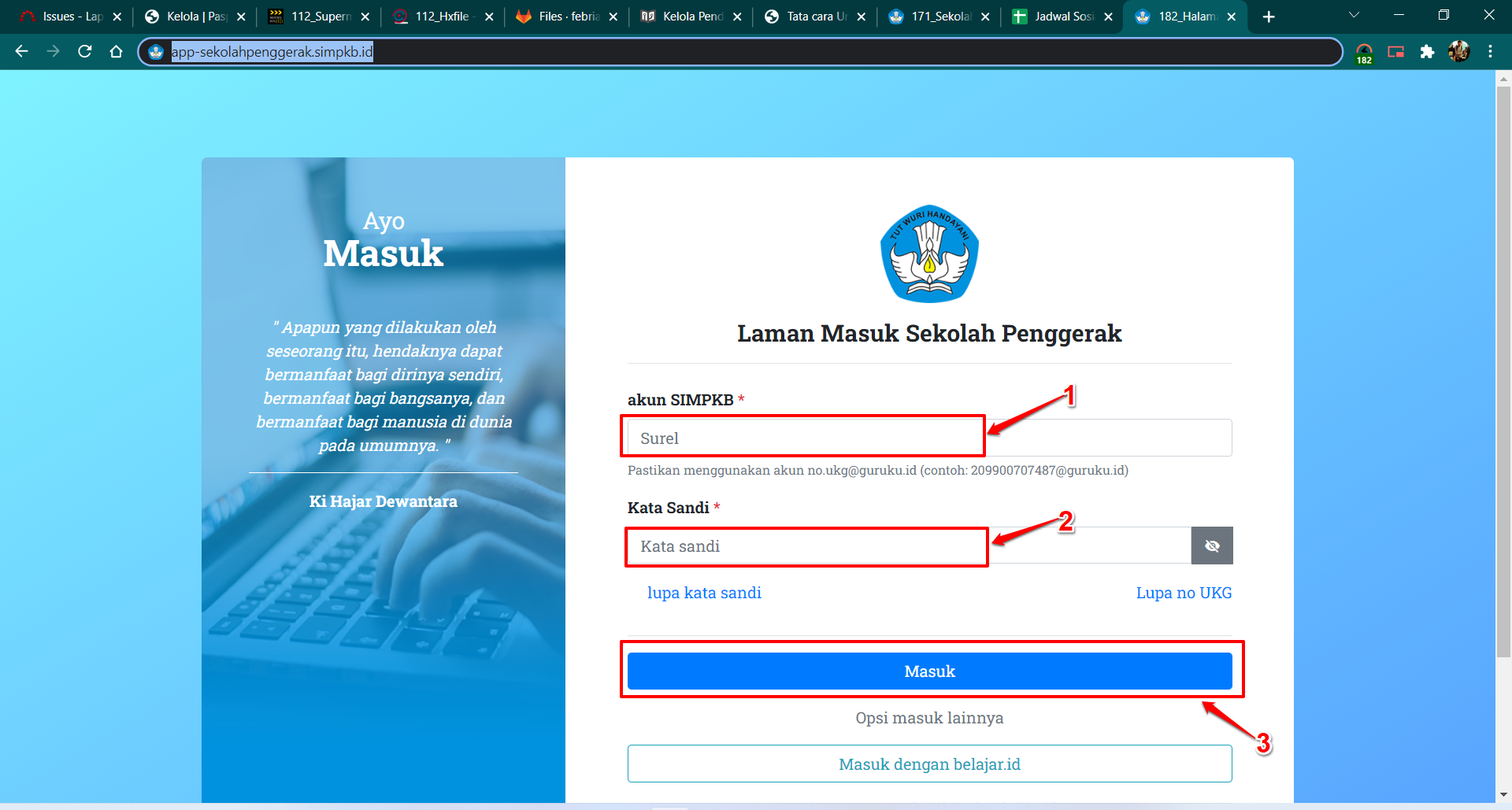
- Jika sudah, pilih card/menu Ajuan Data Tidak Sesuai
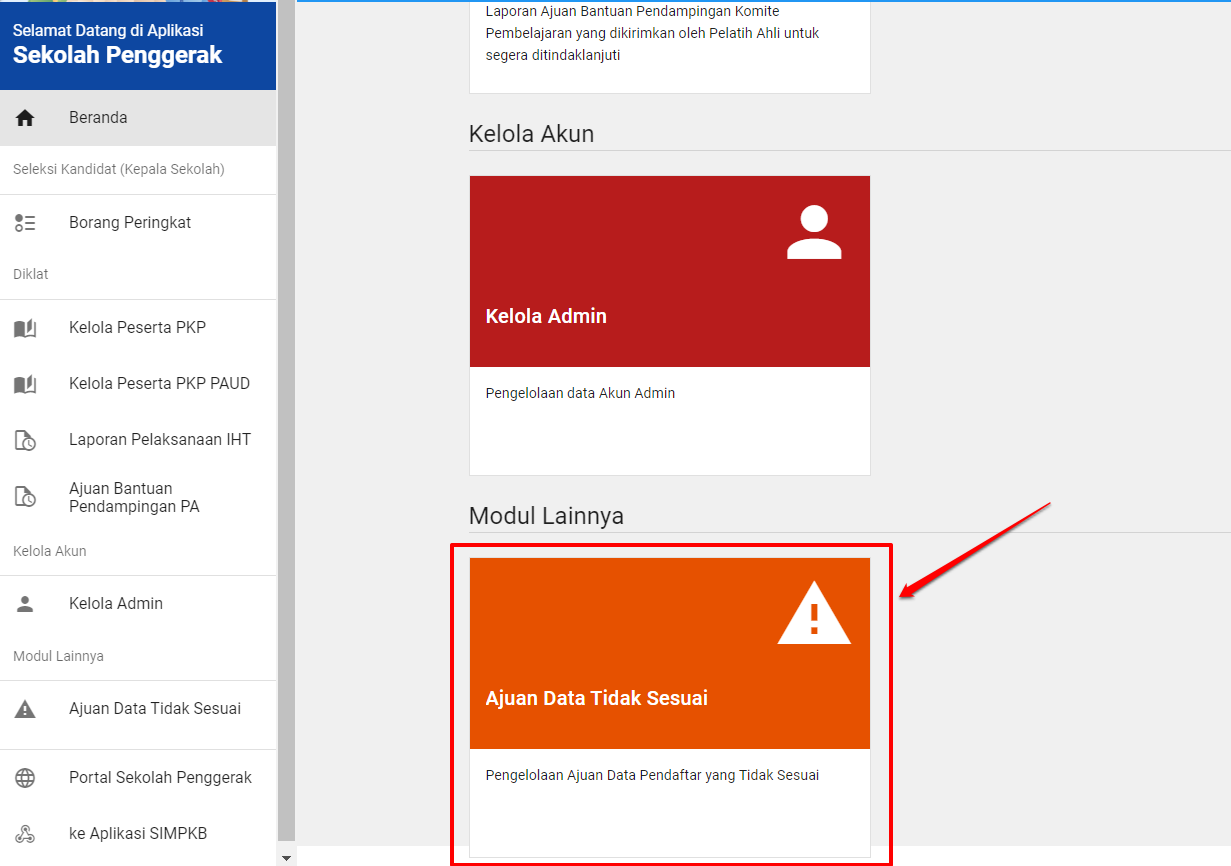
- Selanjutnya akan muncul listing semua data pendaftar. Yang mengonfirmasi bahwa data mereka belum sesuai di SIMPKB nya. Sehingga membutuhkan penyesuaian di Dapodik. Data di SIMPKB tidak sesuai, karena data yang tampil di sana, diambil langsung dari dapodik, sehingga mencerminkan data yang di dapodiknya. Untuk memperbaikinya, harus dilakukan update datanya di Dapodik
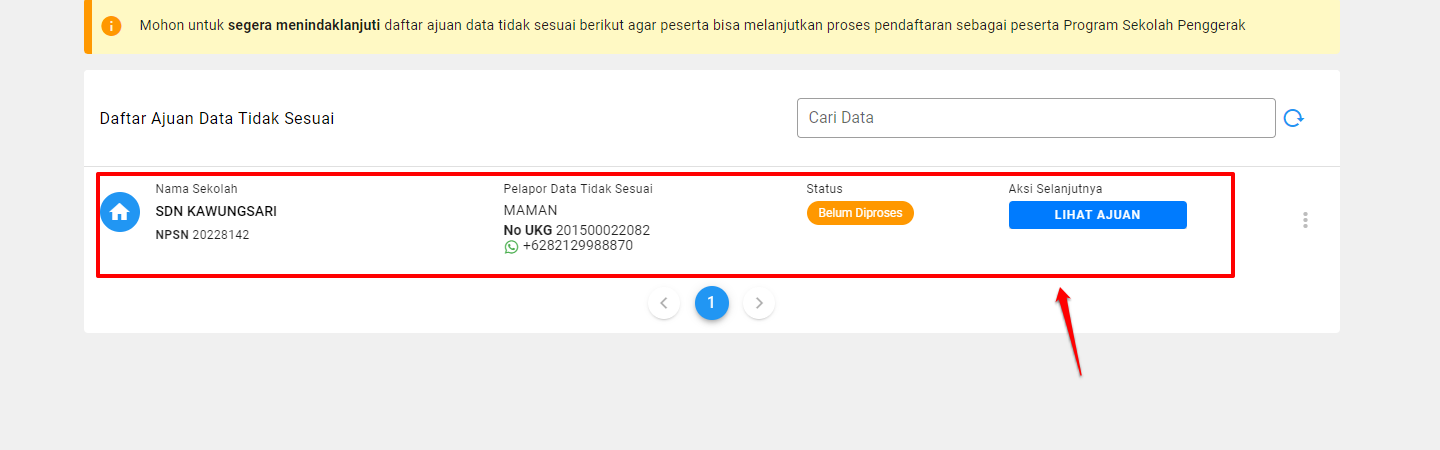
- Klik tombol Lihat Ajuan
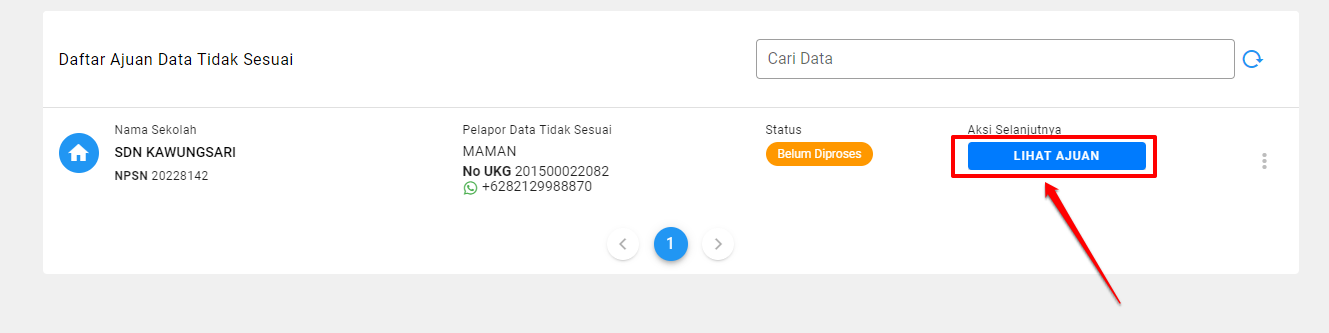
- Bacalah pernyataan dari kandidat tersebut, terkait kendala ketidaksesuaian data tersebut
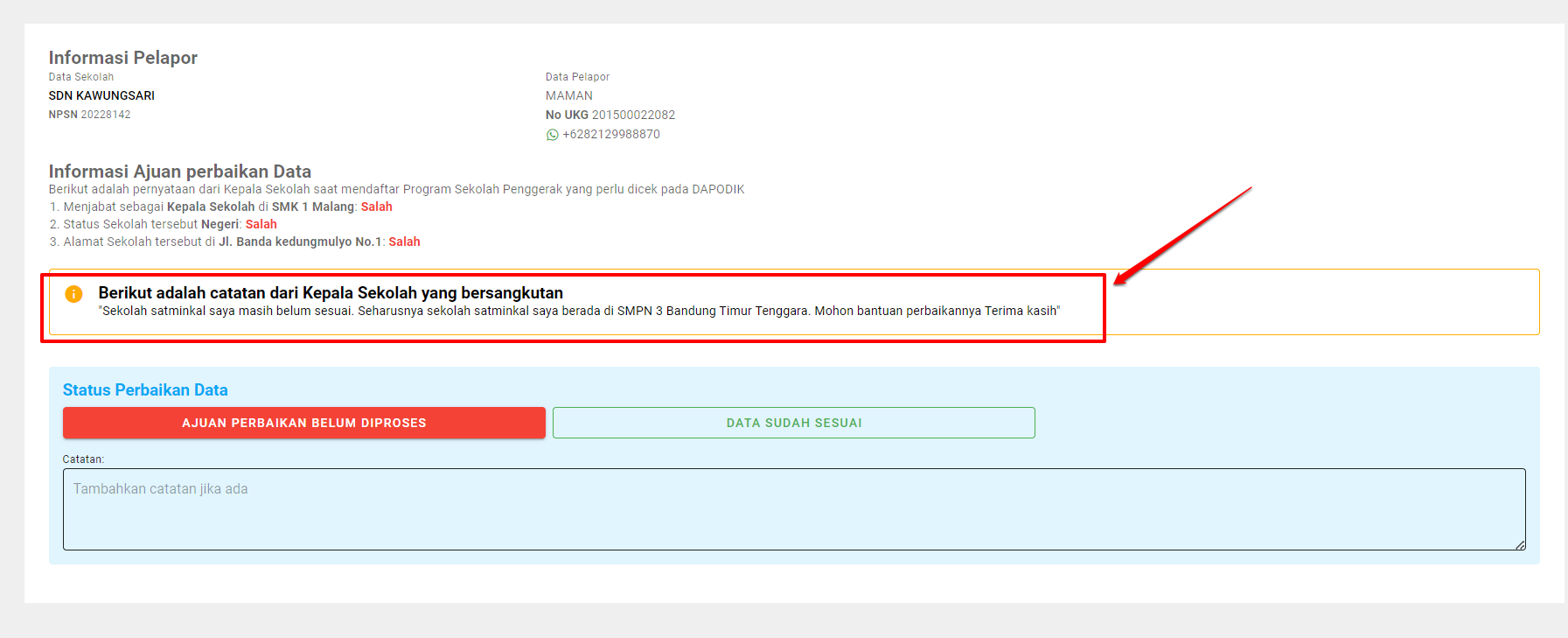
- Lihat juga beberapa konfirmasi yang disampaikan oleh kandidat tersebut
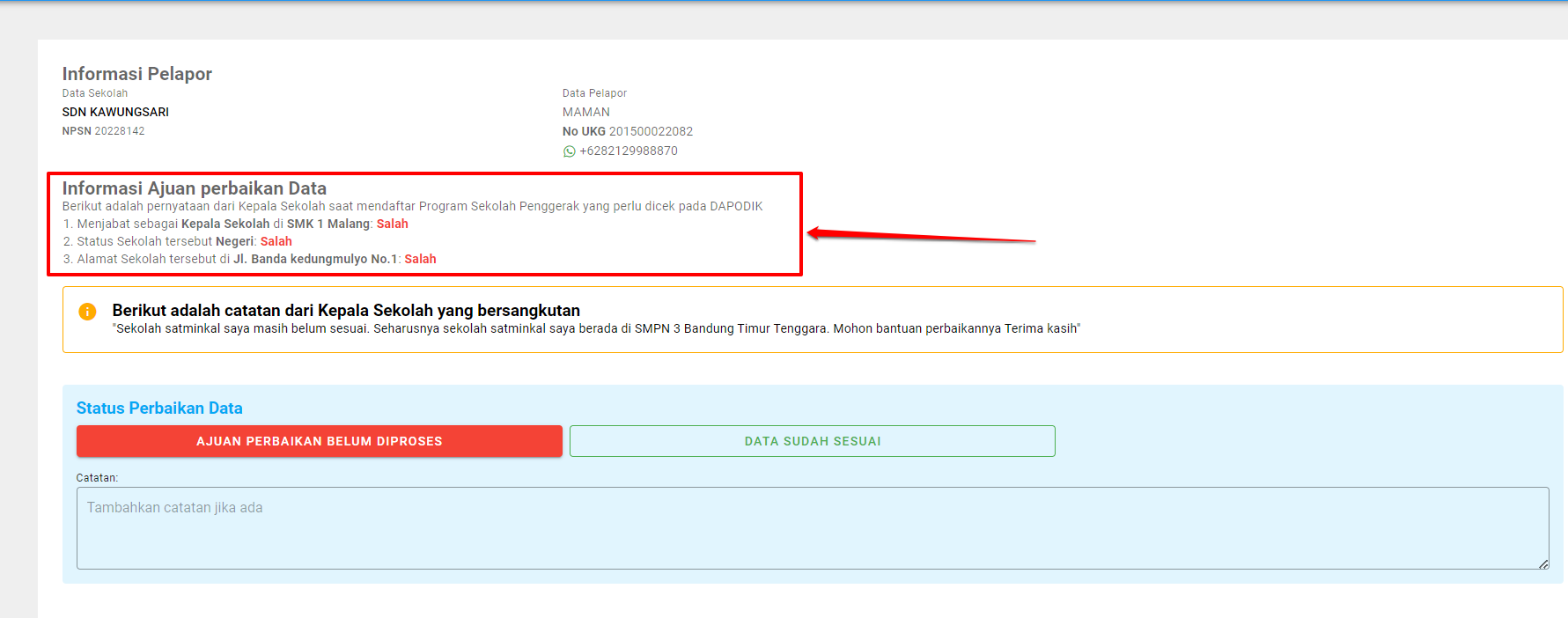
- Jika sudah memahami apa yang menjadi kebutuhan perbaikan di dapodik atas kandidat tersebut. Silakan lakukan perbaikannya di dapodik. Dan jika sudah selesai. Kembali lagi pada halaman sebagaimana poin 6 di atas. Kemudian tuliskan response. Dan klik Data Sudah Sesuai
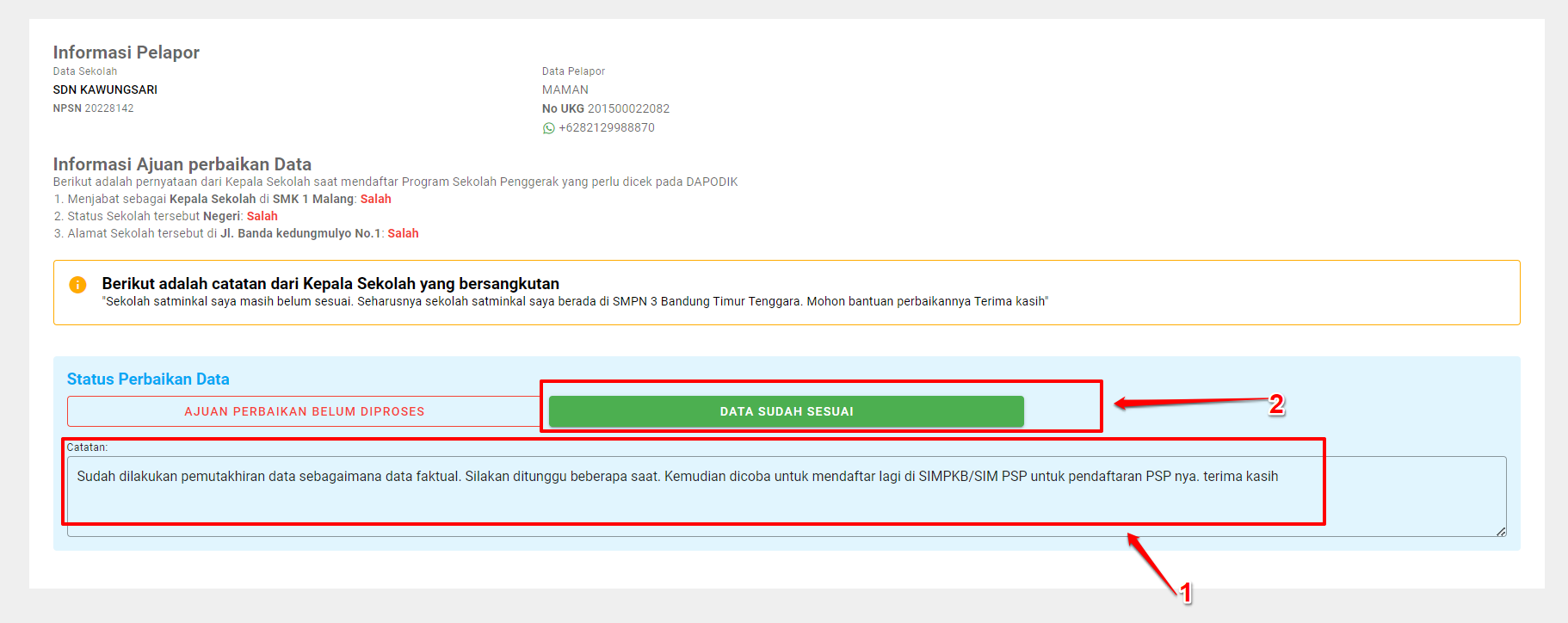
- Terakhir. Silakan klik Simpan pada pojok kanan atas
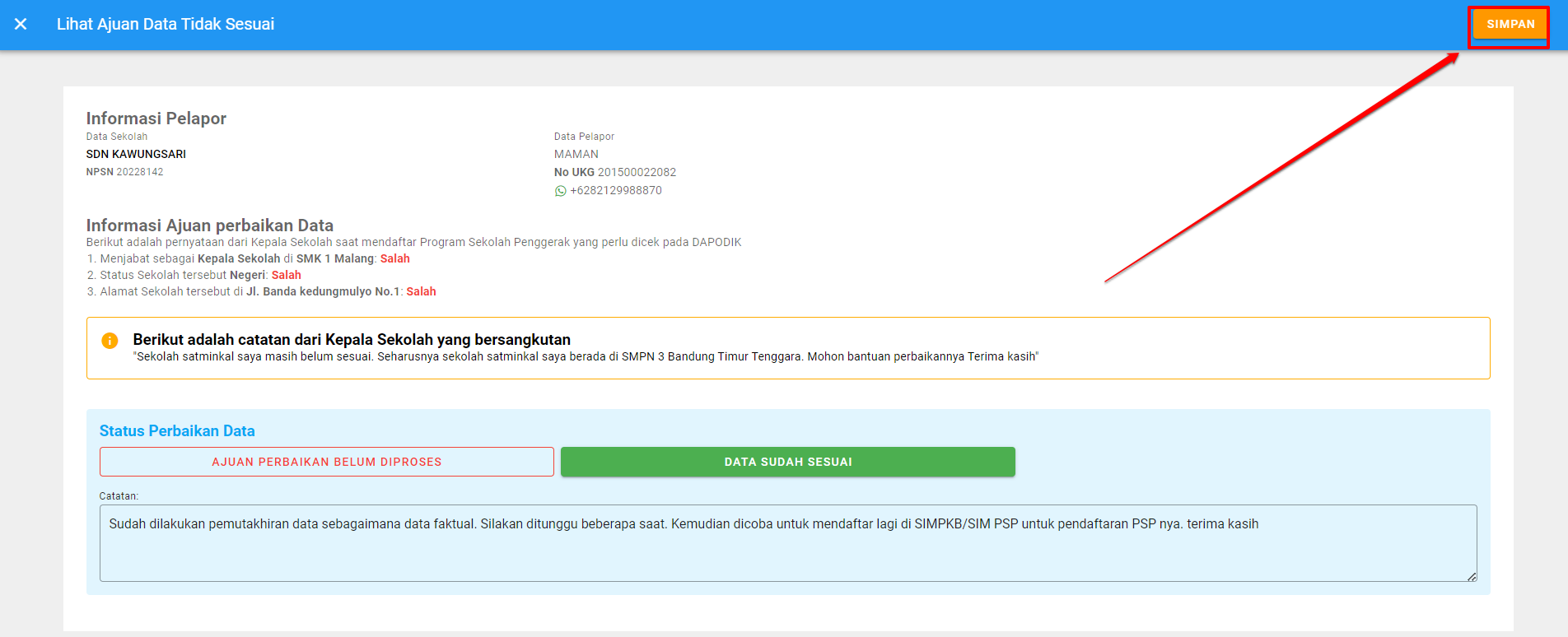
- Ajuan perbaikan data selesai dilakukan, dan statusnya sudah selesai diproses dengan warna hijau
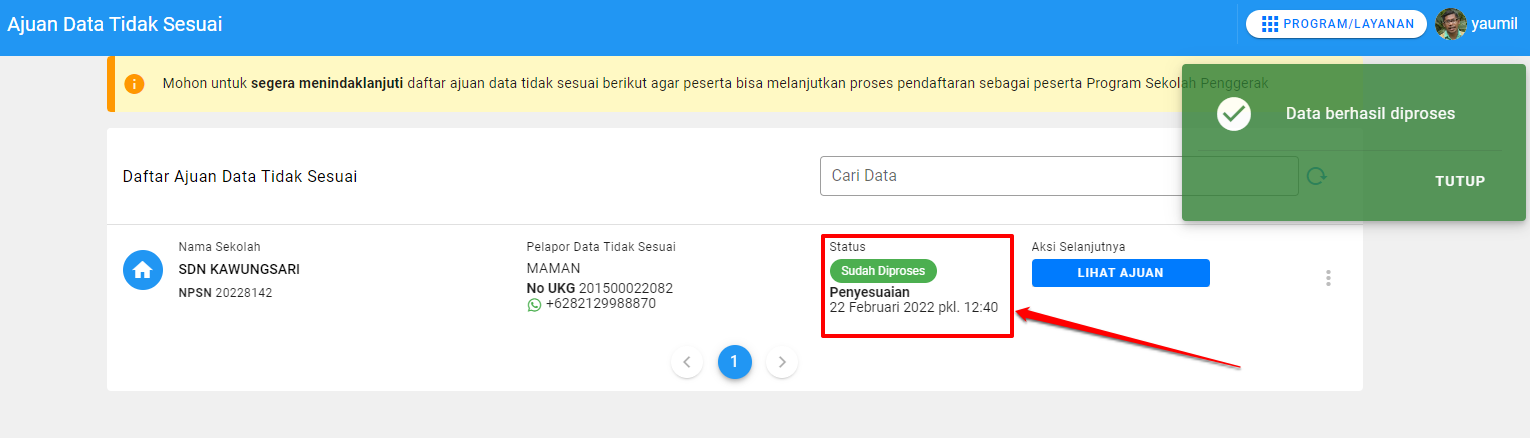
- selesai